کاهش حجم ویدیو بدون افت کیفیت + معرفی بهترین ابزارها
در دنیای امروز که تولید محتوای ویدیویی به یکی از اصلیترین ابزارهای بازاریابی و ارتباط تبدیل شده است، مسئله حجم فایلهای ویدیویی چالشی جدی برای کاربران محسوب میشود. ویدیوهای با کیفیت بالا که امروزه با گوشیهای هوشمند ضبط میشوند، اغلب حجم زیادی دارند و آپلود آنها در پلتفرمهایی مانند اینستاگرام مشکلاتی ایجاد میکند. این مشکلات شامل طولانی شدن زمان آپلود، مصرف بیشتر حجم اینترنت و گاهی اوقات عدم امکان آپلود به دلیل محدودیتهای پلتفرم است.
تولیدکنندگان محتوا و کاربران عادی به دنبال راهحلی هستند که بتوانند ویدیوهای خود را بدون کاهش چشمگیر کیفیت، در حجمی مناسب آپلود کنند. خوشبختانه امروزه ابزارها و روشهای متنوعی وجود دارند که این کار را ممکن میسازند. در این راهنما قصد داریم 3 روش کاربردی و مؤثر برای فشردهسازی ویدیو را معرفی کنیم تا بتوانید بهترین تجربه را در انتشار محتوای ویدیویی خود داشته باشید.
3 روش اصلی کاهش حجم ویدیو
روش اول: استفاده از ابزارهای آنلاین رایگان
ابزارهای آنلاین برای کاهش حجم ویدیو، سادهترین و در دسترسترین راهحل محسوب میشوند. این سرویسها بدون نیاز به نصب نرمافزار، امکان فشردهسازی سریع ویدیوها را فراهم میکنند.
1. VideoSmaller (videosmaller.com)
VideoSmaller یکی از پیشگامان حوزه فشردهسازی آنلاین ویدیو است که با سالها تجربه توانسته اعتماد میلیونها کاربر را جلب کند. این پلتفرم با رابط کاربری فوقالعاده ساده طراحی شده که حتی کاربران مبتدی میتوانند در کمتر از چند دقیقه با آن کار کنند. یکی از مزیتهای بارز VideoSmaller سرعت فوقالعاده پردازش است که به دلیل استفاده از سرورهای قدرتمند و الگوریتمهای بهینهشده امکانپذیر شده است. این سرویس قابلیت پردازش فایلهای تا 500 مگابایت را دارد و در صورت نیاز به فشردهسازی فایلهای بزرگتر، امکان تقسیم آنها به بخشهای کوچکتر وجود دارد.
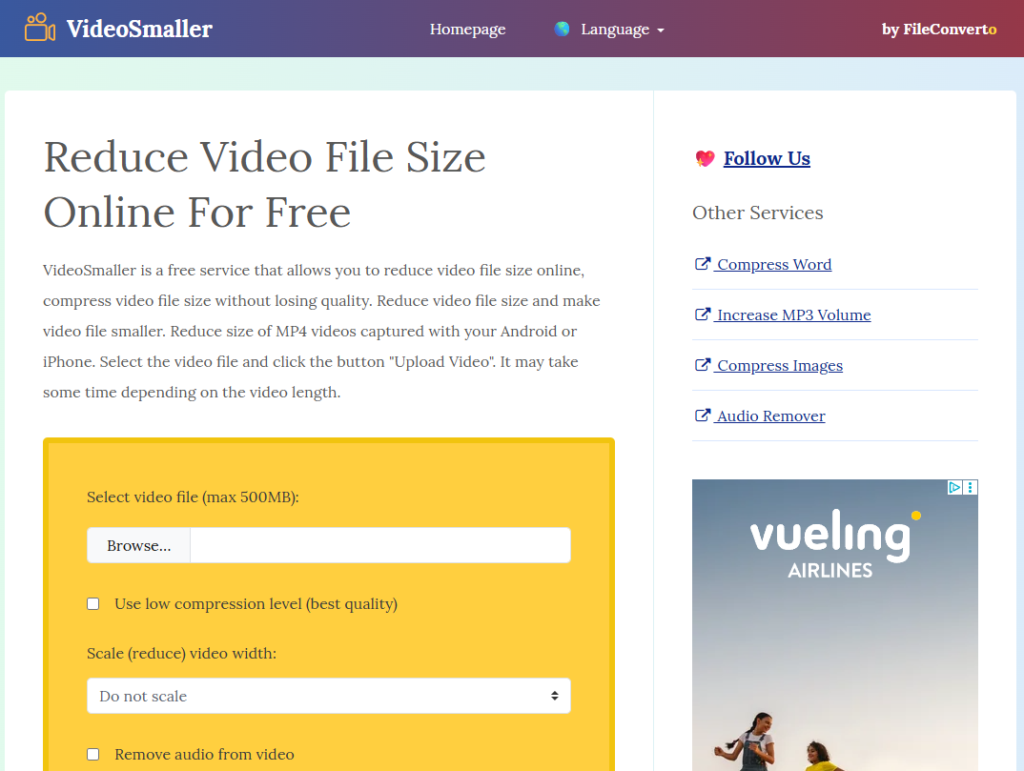
مراحل استفاده از VideoSmaller:
- وارد وبسایت videosmaller.com شوید.
- روی دکمه “Browse” کلیک کرده و ویدیوی مورد نظر را انتخاب کنید.
- در صورت تمایل، گزینه “Use low compression level” را برای حفظ کیفیت بهتر فعال کنید.
- دکمه “Upload Video” را فشار دهید.
- منتظر بمانید تا پردازش کامل شود.
- فایل فشرده شده را دانلود کنید.
2. Vidooq (vidooq.com)
Vidooq.com یکی از جدیدترین اما پیشرفتهترین پلتفرمهای فشردهسازی ویدیو است که با بهرهگیری از فناوریهای مدرن هوش مصنوعی، تجربهای منحصربهفرد ارائه میدهد. این سرویس با تحلیل هوشمند محتوای ویدیو، بهترین تنظیمات فشردهسازی را به صورت خودکار انتخاب میکند تا حداکثر کاهش حجم با کمترین تأثیر بر کیفیت حاصل شود. Vidooq از الگوریتمهای پیچیدهای استفاده میکند که قادر است تشخیص دهد کدام بخشهای ویدیو نیاز به حفظ جزئیات بیشتری دارند و کدام قسمتها میتوانند بیشتر فشرده شوند. رابط کاربری این پلتفرم بسیار مدرن و زیبا طراحی شده و امکانات پیشنمایش زنده از نتیجه نهایی قبل از دانلود را فراهم میکند.
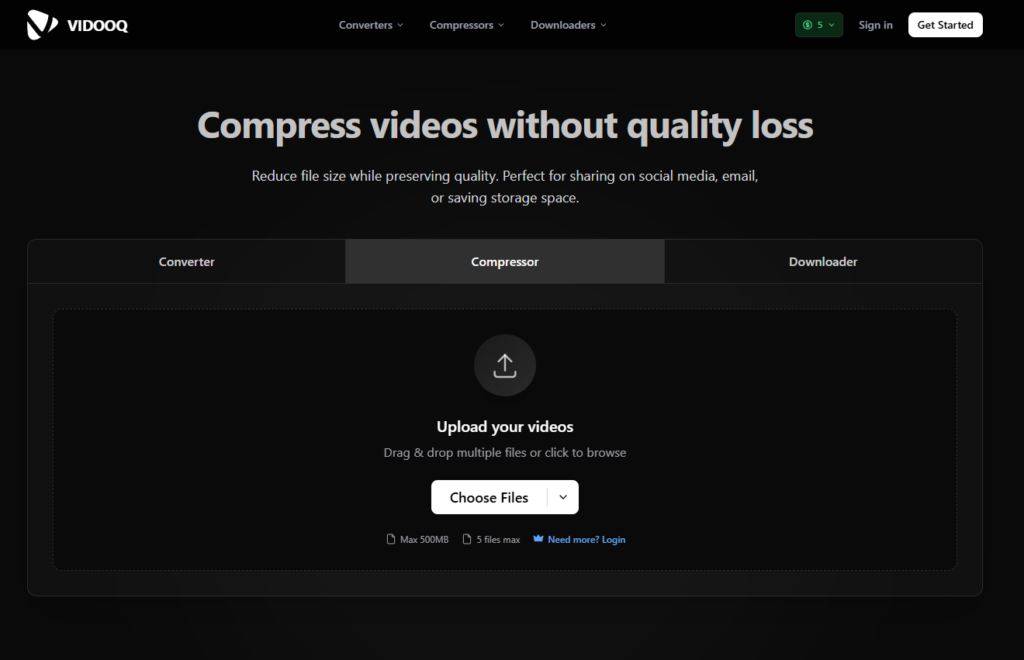
مراحل کار با Vidooq:
1. به آدرس vidooq.com مراجعه کنید.
2. ویدیوی خود را به صفحه بکشید یا روی دکمه آپلود کلیک کنید.
3. تنظیمات پیشنهادی را بررسی و در صورت نیاز تغییر دهید.
4. روی “Start Compression” کلیک کنید.
5. فایل نهایی را دانلود کنید.
3. Clideo Video Compressor (clideo.com)
Clideo پلتفرمی جامع و حرفهای است که علاوه بر فشردهسازی ویدیو، طیف وسیعی از ابزارهای ویرایش آنلاین را نیز ارائه میدهد. این سرویس با پشتیبانی از بیش از 500 فرمت مختلف فایل، یکی از کاملترین ابزارهای موجود در بازار محسوب میشود. Clideo از فناوری پردازش ابری استفاده میکند که امکان پردازش همزمان چندین فایل را فراهم میکند و سرعت کار را چندین برابر افزایش میدهد. یکی از ویژگیهای منحصربهفرد این پلتفرم، قابلیت یکپارچهسازی با سرویسهای ذخیرهسازی ابری مانند Google Drive، Dropbox و OneDrive است که کار با فایلهای حجیم را بسیار آسانتر میکند.
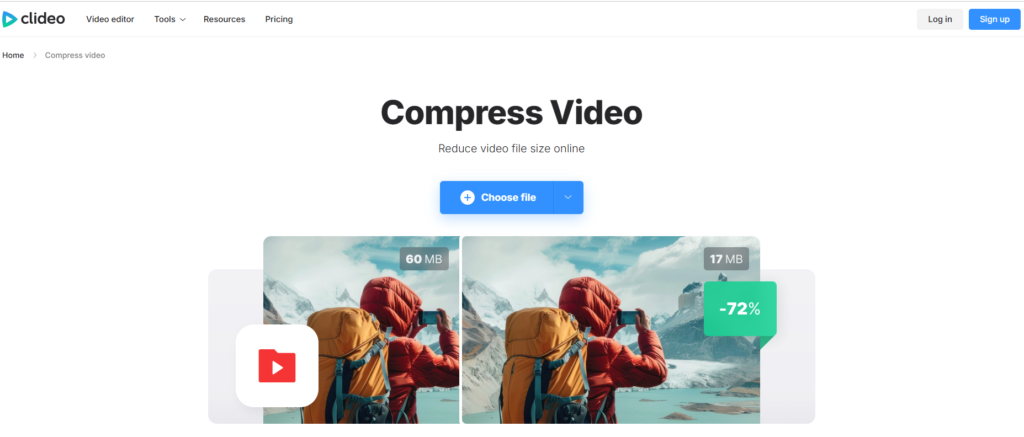
مراحل کار با Clideo:
- به آدرس clideo.com/compress-video مراجعه کنید.
- ویدیوی خود را از کامپیوتر، Google Drive یا Dropbox انتخاب کنید.
- کیفیت مورد نظر را از بین گزینههای موجود انتخاب کنید.
- روی “Compress” کلیک کنید.
- پس از اتمام پردازش، فایل را دانلود کنید.
روش دوم: استفاده از نرمافزارهای تخصصی دسکتاپ
برای کاربرانی که نیاز به کنترل بیشتر بر فرآیند فشردهسازی دارند یا با حجمهای بالای ویدیو کار میکنند، نرمافزارهای دسکتاپ گزینه بهتری محسوب میشوند.
1. HandBrake (handbrake.fr)
HandBrake نرمافزاری است که طی بیش از 15 سال فعالیت، به یکی از معتبرترین ابزارهای فشردهسازی ویدیو در جهان تبدیل شده است. این نرمافزار توسط جامعه بزرگی از توسعهدهندگان داوطلب حمایت و توسعه مییابد و به همین دلیل کاملاً رایگان و منبع باز است. HandBrake قابلیتهای پیشرفتهای برای کنترل دقیق فرآیند فشردهسازی ارائه میدهد که شامل تنظیم دقیق نرخ بیت، انتخاب کدک مناسب، کنترل کیفیت تصویر و صدا و حتی اعمال فیلترهای تصحیح رنگ میشود. این نرمافزار از پردازش چند هستهای پشتیبانی کرده و میتواند از تمام قدرت پردازنده سیستم استفاده کند تا سرعت فشردهسازی را به حداکثر برساند.
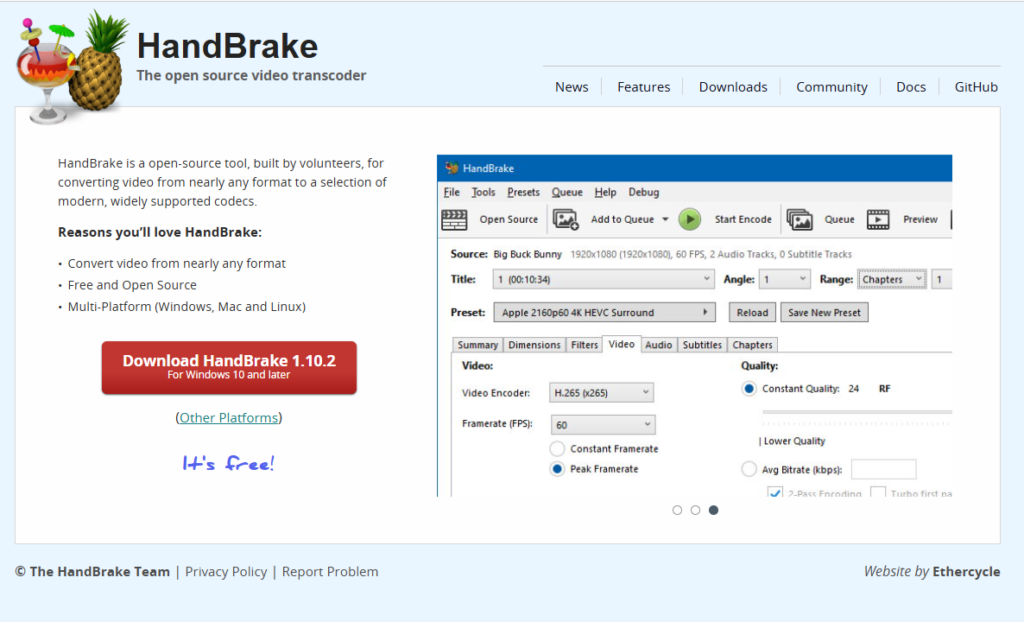
مراحل استفاده از HandBrake:
- HandBrake را از handbrake.fr دانلود و نصب کنید.
- نرمافزار را اجرا کرده و “Open Source” را کلیک کنید.
- ویدیوی مورد نظر را انتخاب کنید.
- از تب “Presets” یکی از گزینههای مناسب اینستاگرام را انتخاب کنید.
- در تب “Video” کیفیت مطلوب را تنظیم کنید. (معمولاً CRF 23-28)
- مسیر ذخیره فایل خروجی را تعیین کنید.
- روی “Start Encode” کلیک کنید.
2. Adobe Media Encoder
Adobe Media Encoder بخشی از اکوسیستم Adobe Creative Cloud است که برای کاربران حرفهای طراحی شده است. این نرمافزار با یکپارچگی کامل با سایر محصولات Adobe مانند Premiere Pro، After Effects و Photoshop، امکان صدور مستقیم پروژهها با بالاترین کیفیت ممکن را فراهم میکند. Media Encoder از جدیدترین کدکها و استانداردهای صنعتی پشتیبانی کرده و قابلیتهای پیشرفتهای مانند پردازش GPU، رندر در پسزمینه و صدور همزمان چندین فرمت را ارائه میدهد. این نرمافزار همچنین امکان ایجاد پریستهای سفارشی برای انواع مختلف خروجی را دارد که میتواند زمان زیادی صرفهجویی کند.
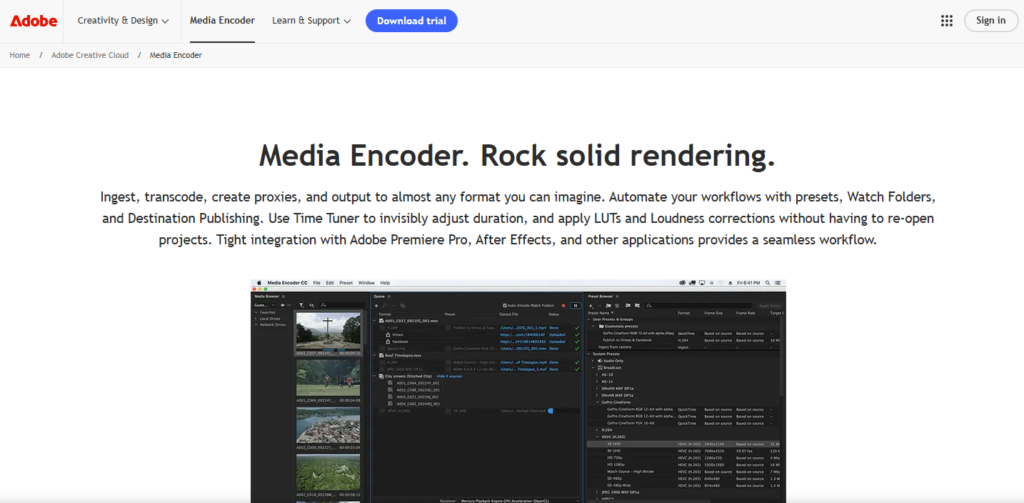
نحوه کار:
- پروژه یا ویدیوی خود را در Media Encoder باز کنید.
- از لیست Format گزینه H.264 را انتخاب کنید.
- از Preset مناسب برای اینستاگرام استفاده کنید.
- در بخش Video تنظیمات بیتریت و کیفیت را اعمال کنید.
- Queue را شروع کرده تا پردازش آغاز شود.
3. DaVinci Resolve
DaVinci Resolve محصولی از شرکت Blackmagic Design است که به عنوان یکی از قدرتمندترین نرمافزارهای ویرایش و پردازش ویدیو در دنیا شناخته میشود. این نرمافزار در نسخه رایگان خود، امکاناتی ارائه میدهد که در بسیاری از نرمافزارهای پولی یافت نمیشود. DaVinci Resolve از موتور پردازش Fairlight برای صدا و DaVinci Neural Engine برای هوش مصنوعی استفاده میکند که کیفیت نهایی کار را به سطح سینمایی میرساند. این نرمافزار قابلیت کار با پروژههای 8K را دارد و از فرمتهای RAW مختلف پشتیبانی میکند.
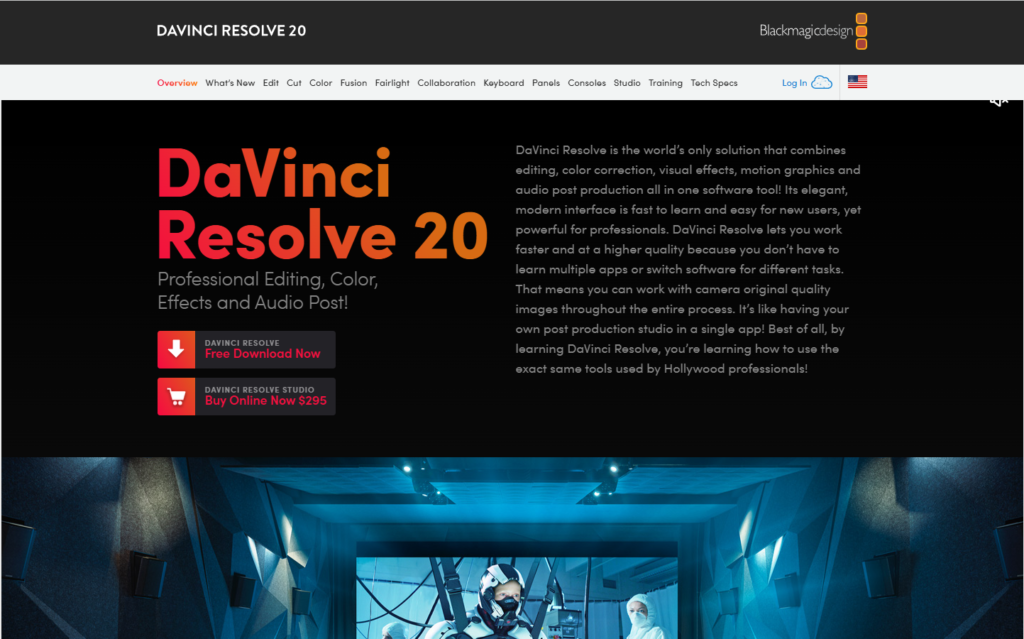
نحوه کار:
- پروژه خود را در DaVinci Resolve باز کنید.
- به صفحه “Deliver” بروید.
- از بخش Format گزینه MP4 را انتخاب کنید.
- کدک H.264 را تنظیم کنید.
- Quality را روی “Automatic” قرار دهید یا دستی تنظیم کنید.
- “Add to Render Queue” را کلیک کرده و سپس “Start Render”
روش سوم: اپلیکیشنهای موبایل
برای کاربرانی که بیشتر با موبایل کار میکنند و نیاز به راهحل سریع دارند، اپلیکیشنهای تخصصی موبایل بهترین انتخاب محسوب میشوند.
1. Video Compressor (اندروید)
Video Compressor یکی از محبوبترین اپلیکیشنهای فشردهسازی ویدیو در پلتفرم اندروید است که با بیش از 50 میلیون دانلود، اعتماد کاربران را جلب کرده است. این اپلیکیشن با استفاده از الگوریتمهای بهینهشده خاص موبایل طراحی شده که حداکثر بهرهوری را از پردازنده گوشی میگیرد. رابط کاربری آن بسیار ساده و شهودی است و حتی کاربرانی که تجربه کمی در زمینه فشردهسازی دارند، میتوانند به راحتی از آن استفاده کنند. این اپلیکیشن از پردازش محلی استفاده میکند که به معنای عدم نیاز به اتصال اینترنت و حفظ حریم خصوصی فایلهاست.
مراحل استفاده:
- اپلیکیشن Video Compressor را از Play Store دانلود کنید.
- روی “Select Video” کلیک کرده و ویدیو را انتخاب کنید.
- سطح فشردهسازی مطلوب را انتخاب کنید .(Low, Medium, High)
- روی “Compress Video” ضربه بزنید.
- منتظر بمانید تا فرآیند کامل شود.
- ویدیوی فشرده شده در گالری ذخیره میشود.
2. Video Compress (iOS)
Video Compress برای اکوسیستم iOS طراحی شده و از قابلیتهای خاص پردازندههای Apple Silicon بهرهبرداری میکند. این اپلیکیشن با در نظر گیری محدودیتها و امکانات خاص iOS، تجربه کاربری بهینهای ارائه میدهد. یکی از ویژگیهای منحصربهفرد این اپلیکیشن، قابلیت یکپارچهسازی با فایلهای ذخیره شده در iCloud است که امکان دسترسی و پردازش فایلها از هر دستگاه Apple را فراهم میکند. این اپلیکیشن همچنین از قابلیتهای مخصوص iOS مانند Shortcuts پشتیبانی کرده که اتوماسیون فرآیند فشردهسازی را ممکن میسازد.
روش کار:
- اپلیکیشن را از App Store نصب کنید.
- ویدیوی مورد نظر را از کتابخانه انتخاب کنید.
- کیفیت خروجی را تعیین کنید.
- گزینه “Compress” را لمس کنید.
- پس از اتمام، ویدیو را به اینستاگرام ارسال کنید.
3. InShot Video Editor
InShot یکی از جامعترین اپلیکیشنهای ویرایش و فشردهسازی ویدیو برای موبایل است که ترکیبی از قابلیتهای حرفهای و سادگی کاربری را ارائه میدهد. این اپلیکیشن نه تنها امکان فشردهسازی بلکه انواع ویرایشهای پیشرفته مانند اضافه کردن موزیک، متن، افکتهای بصری و ترانزیشنها را نیز فراهم میکند. InShot پریستهای اختصاصی برای پلتفرمهای مختلف رسانههای اجتماعی دارد که کاربران را از نگرانی تنظیمات فنی رها میکند. این اپلیکیشن همچنین از قابلیت ایجاد کلیپهای کوتاه با کیفیت بالا پشتیبانی میکند که برای تولید محتوای ویدیویی سریع بسیار مناسب است.
مراحل کار با InShot:
- InShot را از استور مربوطه دانلود کنید.
- “Video” را انتخاب کرده و فایل مطلوب را باز کنید.
- ویرایشهای لازم را انجام دهید.
- از منوی Export کیفیت 720p یا 1080p را انتخاب کنید.
- روی Save کلیک کرده تا ویدیو ذخیره شود.
اهمیت کاهش حجم ویدیو در شبکه های اجتماعی
کاهش حجم ویدیو در شبکههای اجتماعی مثل اینستاگرام، واتساپ یا تلگرام اهمیت زیادی دارد، چون هم تجربه کاربری رو بهبود میدهد و هم عملکرد پلتفرمها رو بهینه میکند. با توجه به اینکه الان سپتامبر ۲۰۲۵ هستیم و استفاده از ویدیو در شبکهها به اوج خودش رسیده است ، این موضوع از جنبههای مختلف کلیدی شده است . حالا سریع و دقیق آن را بررسی می کنیم:
- سرعت بارگذاری و دسترسی بهتر: ویدیوهای سنگین (مثلاً بالای 50 مگابایت) نیاز به زمان زیادی برای لود شدن دارند، مخصوصاً با اینترنتهای ضعیف که در ایران رایج است . کاهش حجم (مثلاً از 100MB به 20MB) باعث میشود ریلزها یا استوریها سریعتر نمایش داده بشوند و کاربر سریعتر جذب محتوا شود. طبق آمار ۲۰۲۵، ۶۵٪ کاربران شبکههای اجتماعی ویدیوهای کند را رها میکنند.
- صرفهجویی در دیتا و هزینه: با تعرفههای اینترنت محدود، کاربران ترجیح میدهند ویدیوهای سبکتر ببینند. فشردهسازی میتواند مصرف دیتا رو تا ۷۰٪ کم کند، که برای مخاطبهای موبایلی خیلی مهم است.
- سازگاری با محدودیتهای پلتفرم: اینستاگرام ریلزها رو تا ۱۵ ثانیه و حداکثر ۴ مگابایت در نسخههای فشرده پیشنهاد میدهد. حجم بالا میتواند آپلود رو مسدود کند یا کیفیت رو پایین بیاورد. کاهش حجم تضمین میکند ویدیوها بدون مشکل منتشر بشوند.
- بهبود سئو و تعامل: الگوریتمهای شبکههای اجتماعی مثل اینستاگرام، ویدیوهای سریعتر رو بهعنوان محتوای باکیفیتتر شناسایی میکنند و بیشتر نشون میدهند. این یعنی تعامل (لایک، کامنت) بیشتر و رشد بهتر پیج.
- ذخیرهسازی و اشتراکگذاری آسان: حجم کم باعث میشود ویدیوها راحتتر در گالری ذخیره بشود یا در گروههای واتساپ (که محدودیت ۱۶ مگابایت دارن) به اشتراک گذاشته شوند، بدون نیاز به فشردهسازی اضافی.
روشهای پیشرفته بهینهسازی
تنظیم فریم ریت
کاهش فریم ریت از 60fps به 30fps میتواند حجم فایل را تا 50% کاهش دهد بدون تأثیر قابل توجه بر کیفیت بصری.
بهینهسازی صدا
کیفیت صدا نیز بر حجم کل ویدیو تأثیر میگذارد. استفاده از بیتریت 128 kbps برای صدا معمولاً کافی است.
حذف قسمتهای غیرضروری
قبل از فشردهسازی، حذف قسمتهای اضافی از ابتدا و انتهای ویدیو میتواند به کاهش حجم کمک کند.
نتیجهگیری
کاهش حجم ویدیو مهارتی ضروری برای تولیدکنندگان محتوا محسوب میشود که میتواند تجربه کاربری را بهبود بخشد و مصرف داده را کاهش دهد. سه روش معرفی شده در این مقاله – ابزارهای آنلاین، نرمافزارهای دسکتاپ و اپلیکیشنهای موبایل – هر کدام برای شرایط خاصی مناسب هستند.
برای استفاده روزانه و سریع، ابزارهای آنلاین بهترین انتخاب محسوب میشوند. کاربران حرفهای که نیاز به کنترل دقیق دارند، باید از نرمافزارهای دسکتاپ استفاده کنند. و برای کسانی که بیشتر با موبایل کار میکنند، اپلیکیشنهای تخصصی گزینه ایدهآل هستند.
مهمترین نکته در تمام این روشها، حفظ تعادل بین کیفیت و حجم است. با رعایت نکات و تنظیمات ذکر شده در این مقاله، میتوانید ویدیوهایی تولید کنید که هم حجم مناسبی داشته باشند و هم کیفیت قابل قبولی حفظ کنند.
سوالات متداول
آیا فشردهسازی ویدیو بر کیفیت تأثیر میگذارد؟
بله، اما با استفاده از تنظیمات مناسب میتوان کیفیت قابل قبولی حفظ کرد. معمولاً تا 70% کاهش حجم بدون تأثیر چشمگیر بر کیفیت امکانپذیر است.
کدام فرمت بهتر است: MP4 یا MOV؟
MP4 به دلیل سازگاری بهتر و حجم کمتر، انتخاب بهتری محسوب میشود.
چرا ویدیوی من پس از آپلود کیفیتش کاهش مییابد؟
بهتر است از قبل ویدیو را با تنظیمات مناسب فشرده کنید.
حداکثر حجم مجاز برای ویدیوهای اینستاگرام چقدر است؟
برای ریلز حداکثر 4GB و برای استوری توصیه میشود کمتر از 30MB باشد.
آیا ابزارهای آنلاین امن هستند؟
ابزارهای معتبر مانند VideoSmaller و Clideo امن هستند، اما بهتر است از آپلود ویدیوهای حساس خودداری کنید.
چه زمانی باید از نرمافزار دسکتاپ استفاده کنم؟
زمانی که نیاز به کنترل دقیق بر تنظیمات دارید یا با ویدیوهای حجیم کار میکنید، نرمافزارهای دسکتاپ بهتر هستند.
آیا میتوان چندین ویدیو را همزمان فشرده کرد؟
بله، برخی ابزارها مانند HandBrake و FreeConvert امکان پردازش دستهای را ارائه میدهند.
تفاوت فشردهسازی با کاهش کیفیت چیست؟
فشردهسازی با استفاده از الگوریتمهای هوشمند حجم را کاهش میدهد، در حالی که کاهش کیفیت معمولاً منجر به از دست رفتن جزئیات میشود.















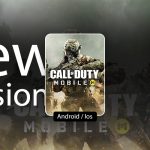


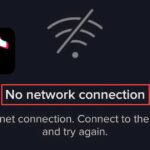













نظرات کاربران